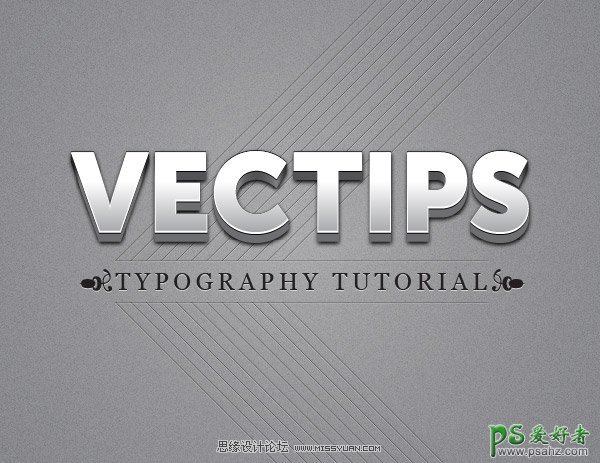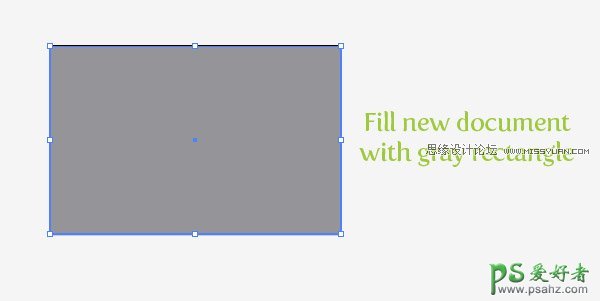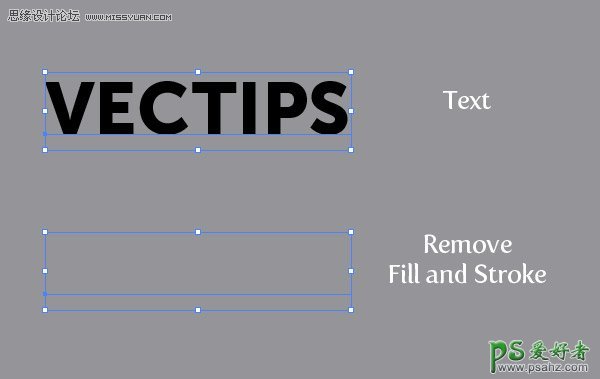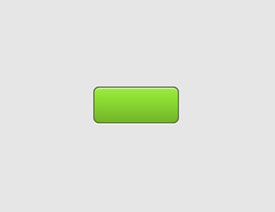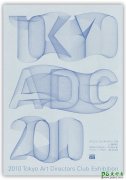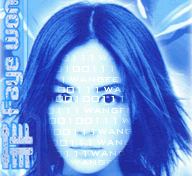Illustrator文字特效实例教程:制作不锈钢抛光浮雕样式立体字
时间:2016-01-10 20:18 来源:教程资料 作者:Illustrator 阅读:次
Illustrator文字特效实例教程:制作不锈钢抛光浮雕样式立体字,金属立体字制作教程,本教程不是很难。使用外观面板、渐变和变换,你就可以创建一个抛光样式。使用外观面板以使这种处理方法应用于其他的字体或者矢量图形上更加容易。
效果图
下面是最终的样式,我们将要努力的方向。
教程细节
软件:Adobe Illustrator CS5
难度:中级
主题:外观面板
预计完成时间:15-20分钟
1.新建文档,使用矩形工具(M)创建一个矩形,大小是文档的大小。填色:灰色。从一开始就有一个背景色将使我们在制作文本时更容易看到其中的变化。
2.使用文字工具(T),输出文字。我的是100pt的大标题字,但你可以调整文字以适合你的需要。然后,移除文本的填色和描边,我们之后会在外观面板里直接调整。
最新教程
推荐教程